Apple का नवीनतम ऑपरेटिंग सिस्टम, मैकओएस वेंचुरा, इस पतझड़ से बाहर आ जाएगा। यह मल्टीटास्किंग में सुधार लाता है मंच प्रबंधक, साथ ही अपने iPhone को अपने Mac के करीब लाने के नए तरीके। इतना सब कहने के बाद, आप सोच रहे होंगे कि आप मैकओएस वेंचुरा कैसे (और कब) डाउनलोड कर सकते हैं।
अंतर्वस्तु
- एक चेतावनी
- Apple डेवलपर प्रोग्राम के माध्यम से इंस्टॉल करें
- जुलाई में Apple बीटा सॉफ़्टवेयर प्रोग्राम के माध्यम से इंस्टॉल करें
अनुशंसित वीडियो
मध्यम
30 मिनट
संगत मैक
इंटरनेट कनेक्शन
डेवलपर खाता
आपके मैक के लिए टाइम मशीन बैकअप
सफ़ारी वेब ब्राउज़र
जून में लिखे जाने तक, MacOS वेंचुरा केवल डेवलपर बीटा चरण में है। इसका मतलब है कि आपको $100 शुल्क का भुगतान करना होगा और इसके लिए साइन अप करना होगा एप्पल डेवलपर प्रोग्राम नया OS प्राप्त करने के लिए अपने Mac को नामांकित करें। हालाँकि, जुलाई में, MacOS वेंचुरा मुफ्त बीटा परीक्षण के लिए जनता के पास जाएगा एप्पल बीटा सॉफ्टवेयर प्रोग्राम. हमें इस आसान गाइड में मैकओएस वेंचुरा डाउनलोड करने के ये सभी तरीके मिल गए हैं।

एक चेतावनी
विवरण में जाने से पहले हमारे पास एक चेतावनी है। MacOS वेंचुरा अभी भी डेवलपर बीटा में है। यह केवल चुनिंदा मैक मॉडल के साथ ही काम करता है,
जिसे हम यहां सूचीबद्ध करते हैं.यदि आप इसे शुरुआती चरण में इंस्टॉल करना चुनते हैं तो इसमें बहुत सारे बग होंगे जो आपके मैक के प्रदर्शन को प्रभावित करेंगे। आपको भी इसकी आवश्यकता होगी टाइम मशीन के माध्यम से अपने मैक का बैकअप लें इससे पहले कि आप इसे इंस्टॉल करें. इसके अलावा, हम आपके मैक के साथ आए मैकओएस के संस्करण के लिए बूट करने योग्य यूएसबी इंस्टॉलर को डाउनलोड करने और फिर बनाने की भी सलाह देते हैं।
ऐसा इसलिए है ताकि यदि आपको कोई समस्या हो, तो आप अपने मूल MacOS संस्करण को पुनर्स्थापित कर सकें यदि Apple की अंतर्निहित इंटरनेट रिकवरी सुविधा आपके Mac के साथ आए OS को पुनर्स्थापित करने में विफल रहती है। इसलिए अपने जोखिम पर आगे बढ़ें, क्योंकि डिजिटल ट्रेंड्स को आपके मैक को हुए नुकसान के लिए उत्तरदायी नहीं ठहराया जा सकता है।
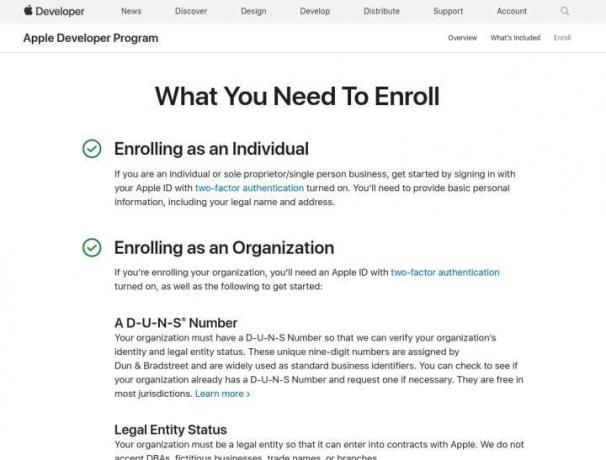
Apple डेवलपर प्रोग्राम के माध्यम से इंस्टॉल करें
MacOS वेंचुरा इंस्टॉल करना शुरू करने के लिए, आपको अपने Mac पर Safari का उपयोग करके Apple डेवलपर प्रोग्राम में नामांकन करना होगा। यदि आपने पहले से नहीं देखा है, तो जाएँ एप्पल की वेबसाइट कार्यक्रम के विवरण के लिए और फिर नीचे दिए गए हमारे चरणों का पालन करें।
स्टेप 1:अपने मैक का बैकअप लें. फिर, Apple डेवलपर प्रोग्राम वेबसाइट से, क्लिक करें नामांकन ऊपर दाईं ओर बटन. शर्तें पढ़ें और सहमत हों. फिर आप क्लिक कर सकते हैं अपना नामांकन प्रारंभ करें सबसे नीचे बटन.
चरण दो: अपनी ऐप्पल आईडी और पासवर्ड से साइन इन करें। यदि आपके पास दो-कारक प्रमाणीकरण सेट अप है, तो अपने वेब ब्राउज़र में अपने ऐप्पल डिवाइस पर भेजा गया कोड दर्ज करें। एक बार जब आप इसे दर्ज कर लेते हैं, तो आप क्लिक कर सकते हैं विश्वास कोड दोबारा दर्ज करने से बचने के लिए बटन।
संबंधित
- इस छिपे हुए मेनू ने मेरे मैक का उपयोग करने के तरीके को हमेशा के लिए बदल दिया है
- प्राइम डे 2023 के बाद मैकबुक एयर अभी भी अपनी सबसे कम कीमत पर है
- यह शानदार मैकबुक एयर डील आधी रात को समाप्त हो रही है
चरण 3: $100 में सदस्यता खरीदें. आप स्वतः-नवीनीकरण बंद कर सकते हैं ताकि अगले वर्ष आपसे दोबारा शुल्क न लिया जाए।
चरण 4: आपके द्वारा साइन इन करने और लाइसेंस खरीदने के बाद, आपके देखने के लिए एक नया साइडबार उपलब्ध होना चाहिए। जैसे आइटम सदस्यता, प्रमाणपत्र आईडी, और प्रलेखन दिखाना चाहिए. अंतर्गत अतिरिक्त संसाधन, देखो के लिए डाउनलोड.
चरण 5: आपको एक वेब पेज पर ले जाया जाएगा जिसमें आपके लिए उपलब्ध सभी डाउनलोड सूचीबद्ध होंगे। क्लिक करें प्रोफ़ाइल स्थापित करें के आगे बटन मैकओएस 13 बीटा.
चरण 6: इससे .pkg फ़ाइल डाउनलोड हो जाएगी. यह अवश्य नोट करें कि यह कहाँ सहेजा गया है।
चरण 7: .pkg फ़ाइल डाउनलोड होने के बाद, इसे लॉन्च करने के लिए डबल क्लिक करें और स्क्रीन पर दिए गए निर्देशों का पालन करें।
चरण 8: एक बार इंस्टॉल MacOS डेवलपर बीटा एक्सेस यूटिलिटी बंद हो जाए, तो Apple मेनू पर जाएं और चुनें सिस्टम प्रेफरेंसेज, के बाद सॉफ्टवेयर अपडेट.
वहां से, आप वह देखेंगे मैकओएस 13 बीटा सूचीबद्ध है। क्लिक करें अभी अपग्रेड करें बटन दबाएं और प्रतीक्षा करें. आपके इंटरनेट के आधार पर डाउनलोड में एक घंटे तक का समय लगना चाहिए।
चरण 9: डाउनलोडिंग समाप्त होने पर, MacOS 13 बीटा इंस्टॉल करें ऐप आपके सिस्टम पर खुल जाना चाहिए. यदि ऐसा नहीं हुआ, तो इसे अपने एप्लिकेशन के अंतर्गत देखें या रीफ़्रेश करें और डाउनलोड के लिए दोबारा जांच करने के लिए सिस्टम प्राथमिकता पर वापस जाएं। अपनी स्क्रीन पर दिए गए निर्देशों का पालन करें और वह ड्राइव चुनें जहां आप MacOS Ventura इंस्टॉल करना चाहते हैं। आपका मैक कुछ बार रीबूट होगा, और अंततः, आप ओएस के साथ काम करने लगेंगे।
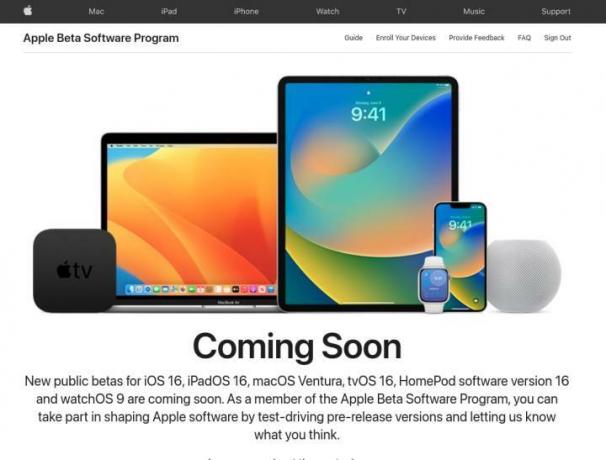
जुलाई में Apple बीटा सॉफ़्टवेयर प्रोग्राम के माध्यम से इंस्टॉल करें
जबकि MacOS वेंचुरा ने अभी तक मुफ्त परीक्षण के लिए जनता को उपलब्ध नहीं कराया है, Apple ने उल्लेख किया है कि यह जुलाई में होगा। जब ऐसा होता है, तो आप इसके माध्यम से परीक्षण कर सकते हैं एप्पल बीटा सॉफ्टवेयर प्रोग्राम. ऐसे।
स्टेप 1:अपने मैक का बैकअप लें. फिर, साइन इन करें Apple बीटा सॉफ़्टवेयर प्रोग्राम वेबसाइट अपने Mac पर Safari में अपनी Apple ID का उपयोग करना। यदि सेट अप किया गया है, तो आपको दो-कारक प्रमाणीकरण के लिए एक कोड दर्ज करने के लिए कहा जा सकता है। आगे बढ़ने के लिए कोड दर्ज करें.
चरण दो: एक बार साइन इन करने के बाद, आपको MacOS पब्लिक बीटा एक्सेस यूटिलिटी का उपयोग करके अपने Mac को नामांकित करना होगा। नामांकन पृष्ठ में नीचे स्क्रॉल करें और नीले रंग पर क्लिक करें डाउनलोड करना पृष्ठ पर चरण दो में बटन.
चरण 3: उस उपयोगिता को स्थापित करें और अपनी स्क्रीन पर दिए गए निर्देशों का पालन करें।
चरण 4: एक बार उपयोगिता स्थापित हो जाने पर, आप Apple मेनू पर जा सकते हैं और चुन सकते हैं सिस्टम प्रेफरेंसेज, के बाद सॉफ्टवेयर अपडेट.
चरण 5: आप MacOS पब्लिक बीटा सूचीबद्ध देखेंगे। क्लिक करें अभी अपग्रेड करें बटन। इसे डाउनलोड करने की अनुमति दें. अंततः, आपको इंस्टॉलर के साथ एक पॉप-अप विंडो मिलेगी। निर्देशों का पालन करें, और इंस्टॉलेशन के लिए ड्राइव चुनें। आपका मैक रीबूट हो जाएगा और आपके पास वेंचुरा होगा!
हालांकि हम विशेष विवरण में नहीं जाएंगे, मैकओएस वेंचुरा के लिए शुरुआती डेवलपर बीटा बिना किसी लागत के प्राप्त करने के तरीके हैं। फिर, आप अपने जोखिम पर इन तरीकों पर गौर कर सकते हैं। इसमें वही प्रोफ़ाइल डाउनलोड करना शामिल होगा जिसका हमने ऊपर उल्लेख किया है और समान चरणों का पालन करना होगा लेकिन $100 शुल्क को छोड़ देना होगा।
हालाँकि, हम इसके ख़िलाफ़ अत्यधिक सलाह देते हैं, क्योंकि डेवलपर बीटा अत्यधिक अस्थिर है और Apple द्वारा स्वीकृत नहीं की गई वेबसाइटों से प्रोफ़ाइल डाउनलोड करना अत्यधिक असुरक्षित और संभवतः अवैध है। आपके लिए Apple द्वारा बग्स को ठीक करने और Apple बीटा सॉफ़्टवेयर प्रोग्राम के माध्यम से डाउनलोड करने की प्रतीक्षा करना सबसे अच्छा है।
संपादकों की सिफ़ारिशें
- सर्वोत्तम Apple डील: MacBooks, AirPods, iPads, iMacs, AirTags और बहुत कुछ
- सर्वोत्तम बैक-टू-स्कूल मैकबुक डील: मैकबुक एयर और प्रो पर बचत करें
- macOS सोनोमा सार्वजनिक बीटा समीक्षा: केवल स्क्रीनसेवर से कहीं अधिक
- विंडोज़, मैकओएस या वेब पर पीडीएफ फाइलों को कैसे संयोजित करें
- आप प्राइम डे के लिए $299 में मैकबुक एयर खरीद सकते हैं - लेकिन क्या आपको ऐसा करना चाहिए?
अपनी जीवनशैली को उन्नत करेंडिजिटल ट्रेंड्स पाठकों को सभी नवीनतम समाचारों, मजेदार उत्पाद समीक्षाओं, व्यावहारिक संपादकीय और एक तरह की अनूठी झलक के साथ तकनीक की तेज़ गति वाली दुनिया पर नज़र रखने में मदद करता है।




